Solución de problemas de iOS 18: Cómo solucionar el problema del Centro de control que no se cierra al deslizar hacia arriba
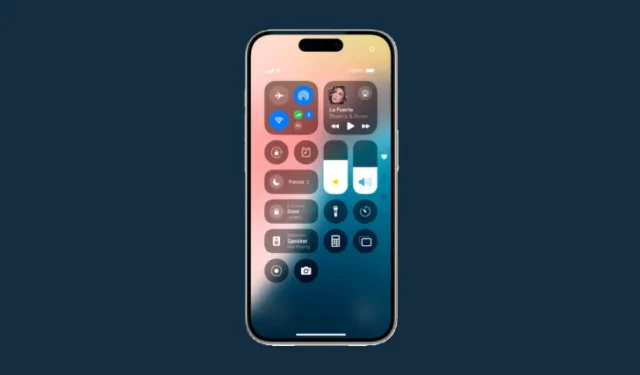
Información clave sobre el Centro de control en iOS 18
- El Centro de control de iOS 18 ahora cuenta con varias páginas. Para salir del Centro de control, deslice el dedo hacia arriba desde la parte inferior o superior de la pantalla.
- También puedes cerrar el Centro de control tocando cualquier espacio en blanco.
- Si prefieres usar el gesto de deslizar hacia arriba, puedes simplificarlo eliminando páginas adicionales del Centro de control. Pulsa en + y elimina todas las opciones de las páginas adicionales.
El Centro de control ha experimentado importantes actualizaciones en iOS 18, con la incorporación de un formato de varias páginas y opciones de personalización. Los usuarios acostumbrados al método anterior de cerrar el Centro de control deslizando el dedo hacia arriba desde el centro pueden encontrar este cambio un desafío.
¿Por qué deslizar hacia arriba no cierra el Centro de control en la actualización de iOS 18?
Con el nuevo diseño del Centro de control en iOS 18, el gesto de deslizar hacia arriba ahora simplemente te permite navegar a la siguiente página dentro del Centro de control. Sin embargo, aún puedes cerrarlo con el gesto de deslizar hacia arriba si lo haces con precisión desde la parte superior o inferior del Centro de control.
Pasos para cerrar el Centro de control usando el gesto de deslizar hacia arriba como antes
Si quieres volver al método clásico de cerrar el Centro de control con el gesto de deslizar hacia arriba como era antes de la actualización de iOS 18, tendrás que eliminar las páginas adicionales. Cuando solo hay una página, el gesto de deslizar hacia arriba cerrará efectivamente el Centro de control. A continuación, te indicamos cómo eliminar páginas adicionales del Centro de control:
- Accede al Centro de control y pulsa en + en la esquina superior izquierda. En el modo de edición, navega a la página siguiente.
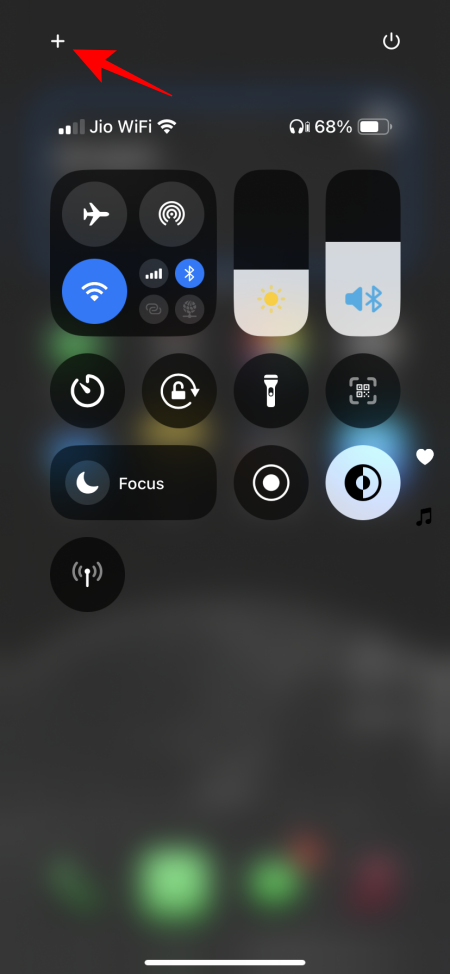
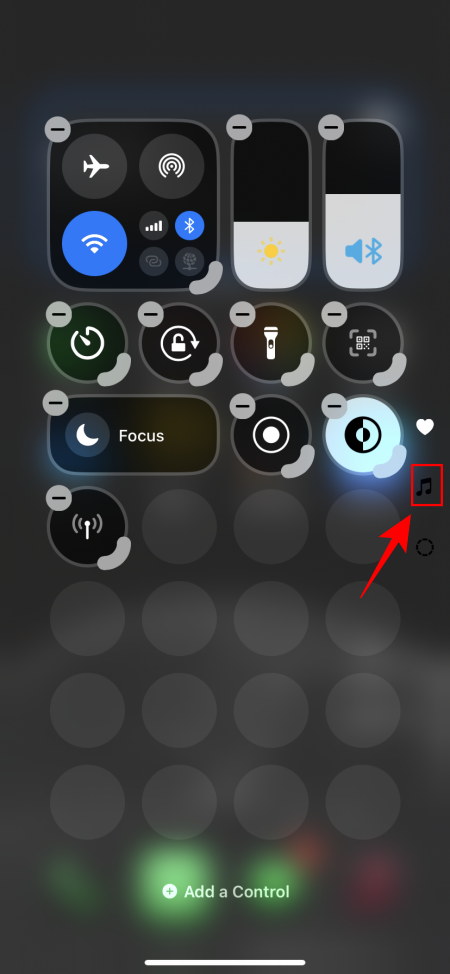
- Aquí, pulsa en – para eliminar opciones de la página. También puedes arrastrar elementos a la página anterior.
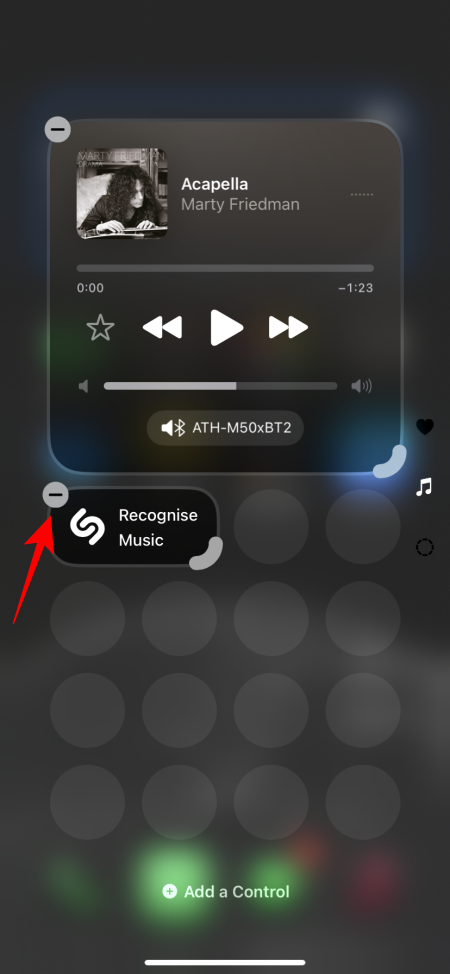
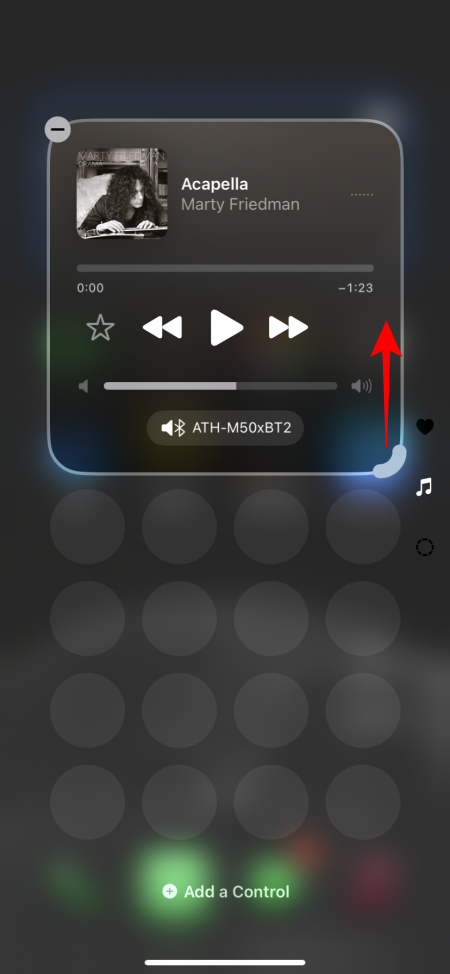
- Después de vaciar las páginas adicionales, se eliminarán del Centro de control.
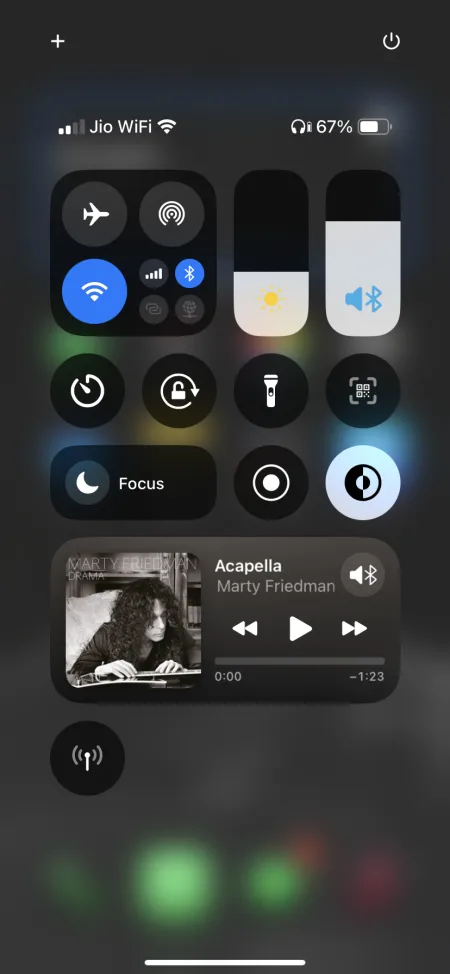
- Ahora, al usar el gesto de deslizar hacia arriba se cerrará efectivamente el Centro de control.
Cómo cerrar el Centro de control con el gesto de deslizar hacia arriba sin eliminar páginas adicionales
Si prefieres no eliminar páginas adicionales del Centro de control, aún puedes cerrarlo usando el gesto de deslizar hacia arriba a través de dos alternativas:
- Deslice el dedo hacia arriba desde la parte inferior de la pantalla o desde el área superior del Centro de control.
- Alternativamente, toque cualquier espacio en blanco para cerrar el Centro de control.
El segundo método de tocar un espacio vacío probablemente sea más conveniente que deslizar con precisión, especialmente con varias páginas del Centro de control en uso.
Confiamos en que esta guía haya aclarado los cambios introducidos en iOS 18 respecto al Centro de Control y haya ofrecido soluciones para cerrarlo como se hacía anteriormente. ¡Hasta la próxima!



Deja una respuesta